OPEL ADAM 2014 Manual de infoentretenimiento (in Spanish)
Manufacturer: OPEL, Model Year: 2014, Model line: ADAM, Model: OPEL ADAM 2014Pages: 115, tamaño PDF: 1.9 MB
Page 41 of 115
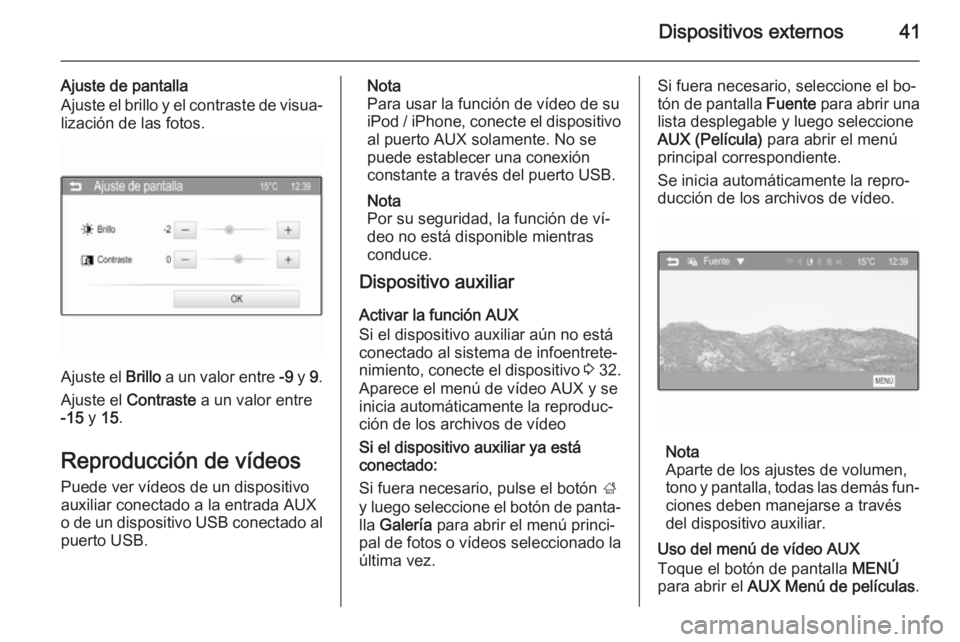
Dispositivos externos41
Ajuste de pantalla
Ajuste el brillo y el contraste de visua‐ lización de las fotos.
Ajuste el Brillo a un valor entre -9 y 9.
Ajuste el Contraste a un valor entre
-15 y 15 .
Reproducción de vídeos
Puede ver vídeos de un dispositivo
auxiliar conectado a la entrada AUX
o de un dispositivo USB conectado al
puerto USB.
Nota
Para usar la función de vídeo de su
iPod / iPhone, conecte el dispositivo al puerto AUX solamente. No se
puede establecer una conexión
constante a través del puerto USB.
Nota
Por su seguridad, la función de ví‐
deo no está disponible mientras
conduce.
Dispositivo auxiliar
Activar la función AUX
Si el dispositivo auxiliar aún no está
conectado al sistema de infoentrete‐
nimiento, conecte el dispositivo 3 32.
Aparece el menú de vídeo AUX y se
inicia automáticamente la reproduc‐
ción de los archivos de vídeo
Si el dispositivo auxiliar ya está
conectado:
Si fuera necesario, pulse el botón ;
y luego seleccione el botón de panta‐ lla Galería para abrir el menú princi‐
pal de fotos o vídeos seleccionado la última vez.Si fuera necesario, seleccione el bo‐
tón de pantalla Fuente para abrir una
lista desplegable y luego seleccione
AUX (Película) para abrir el menú
principal correspondiente.
Se inicia automáticamente la repro‐
ducción de los archivos de vídeo.
Nota
Aparte de los ajustes de volumen,
tono y pantalla, todas las demás fun‐
ciones deben manejarse a través
del dispositivo auxiliar.
Uso del menú de vídeo AUX
Toque el botón de pantalla MENÚ
para abrir el AUX Menú de películas .
Page 42 of 115
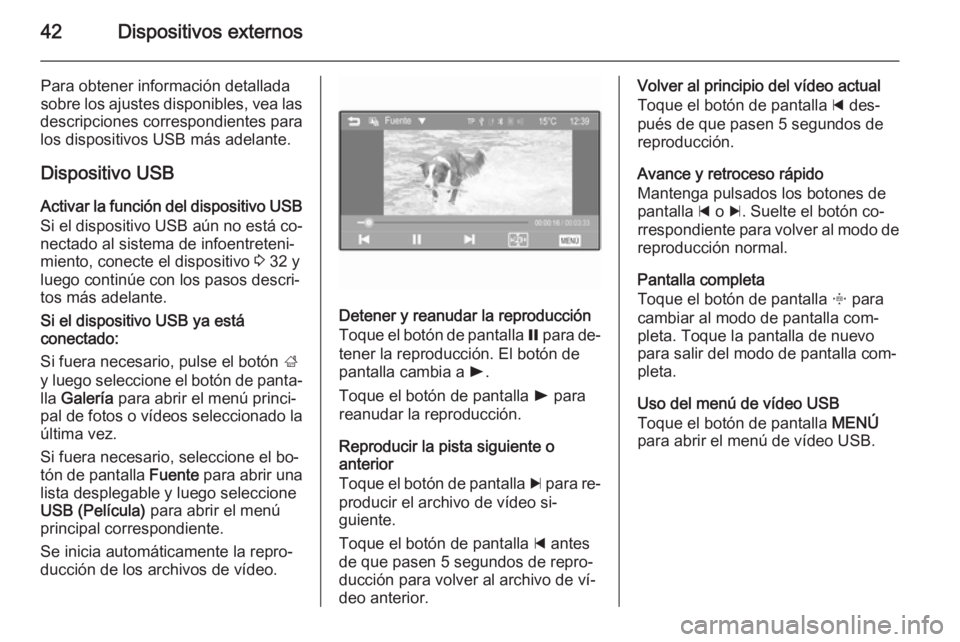
42Dispositivos externos
Para obtener información detallada
sobre los ajustes disponibles, vea las
descripciones correspondientes para
los dispositivos USB más adelante.
Dispositivo USB
Activar la función del dispositivo USB Si el dispositivo USB aún no está co‐ nectado al sistema de infoentreteni‐
miento, conecte el dispositivo 3 32 y
luego continúe con los pasos descri‐
tos más adelante.
Si el dispositivo USB ya está
conectado:
Si fuera necesario, pulse el botón ;
y luego seleccione el botón de panta‐
lla Galería para abrir el menú princi‐
pal de fotos o vídeos seleccionado la última vez.
Si fuera necesario, seleccione el bo‐
tón de pantalla Fuente para abrir una
lista desplegable y luego seleccione
USB (Película) para abrir el menú
principal correspondiente.
Se inicia automáticamente la repro‐
ducción de los archivos de vídeo.
Detener y reanudar la reproducción
Toque el botón de pantalla = para de‐
tener la reproducción. El botón de pantalla cambia a l.
Toque el botón de pantalla l para
reanudar la reproducción.
Reproducir la pista siguiente o
anterior
Toque el botón de pantalla c para re‐
producir el archivo de vídeo si‐
guiente.
Toque el botón de pantalla d antes
de que pasen 5 segundos de repro‐
ducción para volver al archivo de ví‐
deo anterior.
Volver al principio del vídeo actual
Toque el botón de pantalla d des‐
pués de que pasen 5 segundos de
reproducción.
Avance y retroceso rápido
Mantenga pulsados los botones de
pantalla d o c. Suelte el botón co‐
rrespondiente para volver al modo de
reproducción normal.
Pantalla completa
Toque el botón de pantalla x para
cambiar al modo de pantalla com‐
pleta. Toque la pantalla de nuevo
para salir del modo de pantalla com‐
pleta.
Uso del menú de vídeo USB
Toque el botón de pantalla MENÚ
para abrir el menú de vídeo USB.
Page 43 of 115

Dispositivos externos43
Lista de archivos de vídeo
Aparecen todas las listas con archi‐
vos de vídeo. Busque el vídeo que
desea ver y selecciónelo. Se inicia la
reproducción del vídeo seleccionado.Reloj/temp. pantalla
Si quiere que la hora y la temperatura
se muestren en el modo de pantalla
completa, ajuste Reloj/temp.
pantalla a Act. .Ajuste de pantalla
Ajuste el brillo y el contraste de visua‐ lización del vídeo.
Ajuste el Brillo a un valor entre -9 y 9.
Ajuste el Contraste a un valor entre
-15 y 15 .
Ajuste del tono
Encontrará una descripción detallada en 3 16.
Activar o desactivar el idioma de
subtítulos y audio
Si el vídeo tiene un idioma de subtí‐
tulos y audio, puede activar o desac‐
tivar dichas opciones.
Seleccione el botón de pantalla _ en
el lado derecho de la pantalla.
Para activar o desactivar el idioma de los subtítulos, ajuste la función Q a
Act. o Desc. .
Para activar o desactivar el idioma del
audio, ajuste la función R a Act. o
Desc. .
Uso de aplicaciones de
smartphone
Antes de poder manejar una aplica‐ ción homologada usando los mandos y menús del sistema de infoentrete‐
nimiento, dicha aplicación debe estar instalada en el smartphone.
Aplicaciones compatibles
Pulse el botón ; y luego seleccione
el botón de pantalla Apps para abrir
el menú correspondiente.
El menú muestra qué aplicaciones de smartphone son compatibles actual‐
mente con el sistema de infoentrete‐
nimiento, consulte "Mostrar u ocultar
iconos de aplicaciones" a continua‐
ción.
Page 44 of 115
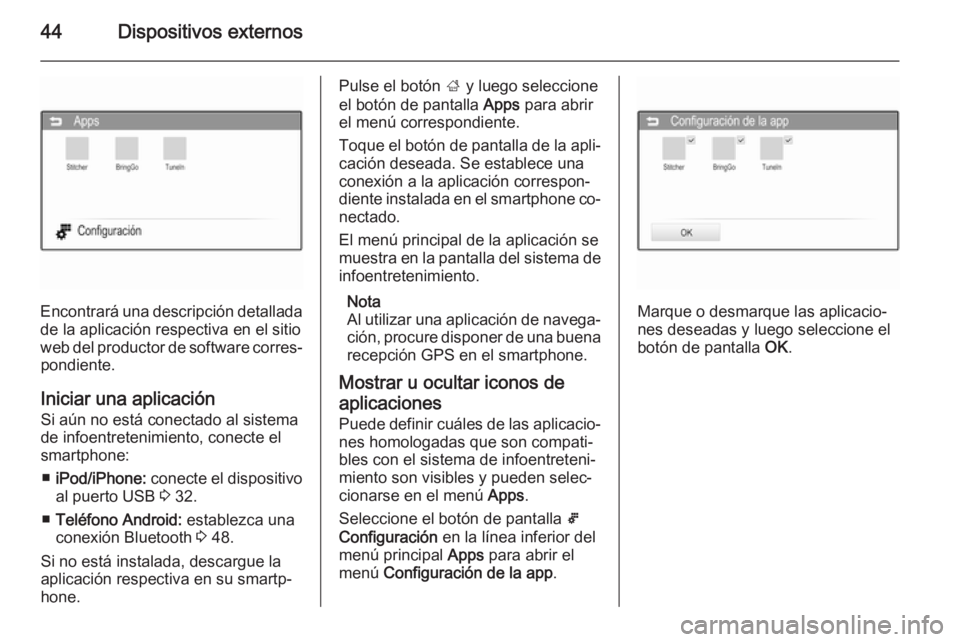
44Dispositivos externos
Encontrará una descripción detalladade la aplicación respectiva en el sitioweb del productor de software corres‐ pondiente.
Iniciar una aplicación Si aún no está conectado al sistema
de infoentretenimiento, conecte el smartphone:
■ iPod/iPhone: conecte el dispositivo
al puerto USB 3 32.
■ Teléfono Android: establezca una
conexión Bluetooth 3 48.
Si no está instalada, descargue la aplicación respectiva en su smartp‐
hone.
Pulse el botón ; y luego seleccione
el botón de pantalla Apps para abrir
el menú correspondiente.
Toque el botón de pantalla de la apli‐
cación deseada. Se establece una
conexión a la aplicación correspon‐
diente instalada en el smartphone co‐ nectado.
El menú principal de la aplicación se
muestra en la pantalla del sistema de
infoentretenimiento.
Nota
Al utilizar una aplicación de navega‐
ción, procure disponer de una buena recepción GPS en el smartphone.
Mostrar u ocultar iconos de
aplicaciones
Puede definir cuáles de las aplicacio‐ nes homologadas que son compati‐
bles con el sistema de infoentreteni‐
miento son visibles y pueden selec‐
cionarse en el menú Apps.
Seleccione el botón de pantalla 5
Configuración en la línea inferior del
menú principal Apps para abrir el
menú Configuración de la app .
Marque o desmarque las aplicacio‐
nes deseadas y luego seleccione el
botón de pantalla OK.
Page 45 of 115
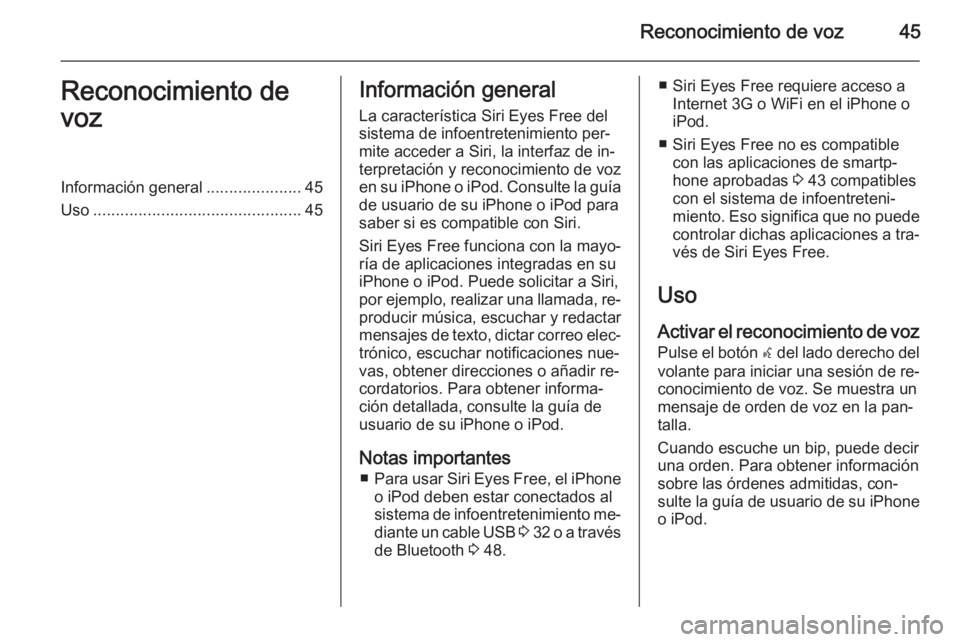
Reconocimiento de voz45Reconocimiento de
vozInformación general .....................45
Uso .............................................. 45Información general
La característica Siri Eyes Free del
sistema de infoentretenimiento per‐
mite acceder a Siri, la interfaz de in‐
terpretación y reconocimiento de voz
en su iPhone o iPod. Consulte la guía de usuario de su iPhone o iPod para
saber si es compatible con Siri.
Siri Eyes Free funciona con la mayo‐
ría de aplicaciones integradas en su
iPhone o iPod. Puede solicitar a Siri,
por ejemplo, realizar una llamada, re‐ producir música, escuchar y redactarmensajes de texto, dictar correo elec‐
trónico, escuchar notificaciones nue‐
vas, obtener direcciones o añadir re‐
cordatorios. Para obtener informa‐
ción detallada, consulte la guía de
usuario de su iPhone o iPod.
Notas importantes ■ Para usar Siri Eyes Free, el iPhone
o iPod deben estar conectados al
sistema de infoentretenimiento me‐ diante un cable USB 3 32 o a través
de Bluetooth 3 48.■ Siri Eyes Free requiere acceso a
Internet 3G o WiFi en el iPhone o
iPod.
■ Siri Eyes Free no es compatible con las aplicaciones de smartp‐
hone aprobadas 3 43 compatibles
con el sistema de infoentreteni‐
miento. Eso significa que no puede controlar dichas aplicaciones a tra‐
vés de Siri Eyes Free.
Uso Activar el reconocimiento de voz
Pulse el botón w del lado derecho del
volante para iniciar una sesión de re‐
conocimiento de voz. Se muestra un
mensaje de orden de voz en la pan‐
talla.
Cuando escuche un bip, puede decir
una orden. Para obtener información
sobre las órdenes admitidas, con‐
sulte la guía de usuario de su iPhone
o iPod.
Page 46 of 115
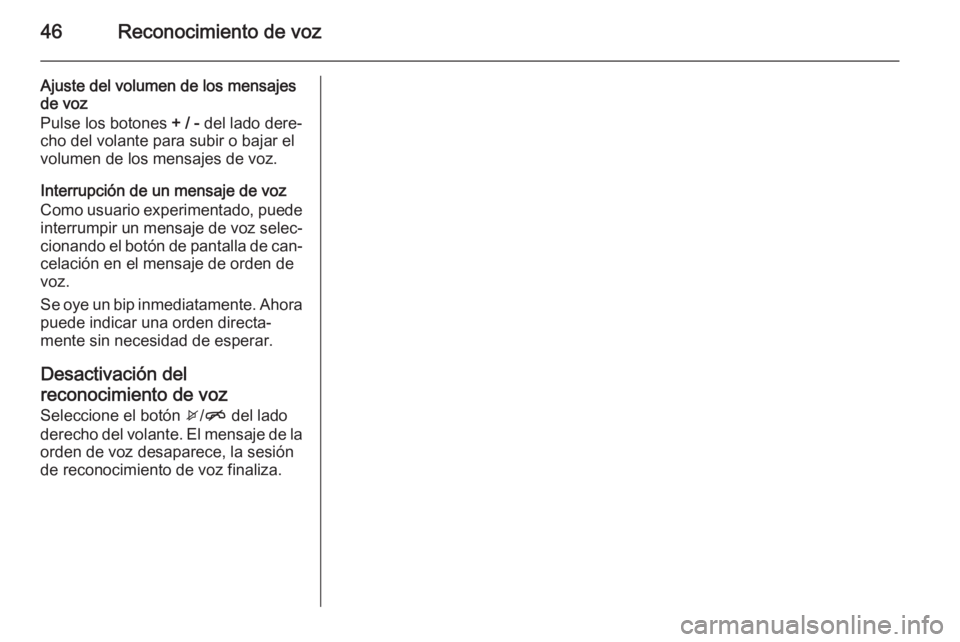
46Reconocimiento de voz
Ajuste del volumen de los mensajes
de voz
Pulse los botones + / - del lado dere‐
cho del volante para subir o bajar el volumen de los mensajes de voz.
Interrupción de un mensaje de voz
Como usuario experimentado, puede interrumpir un mensaje de voz selec‐
cionando el botón de pantalla de can‐ celación en el mensaje de orden de
voz.
Se oye un bip inmediatamente. Ahora puede indicar una orden directa‐
mente sin necesidad de esperar.
Desactivación del
reconocimiento de voz Seleccione el botón x/n del lado
derecho del volante. El mensaje de la
orden de voz desaparece, la sesión
de reconocimiento de voz finaliza.
Page 47 of 115
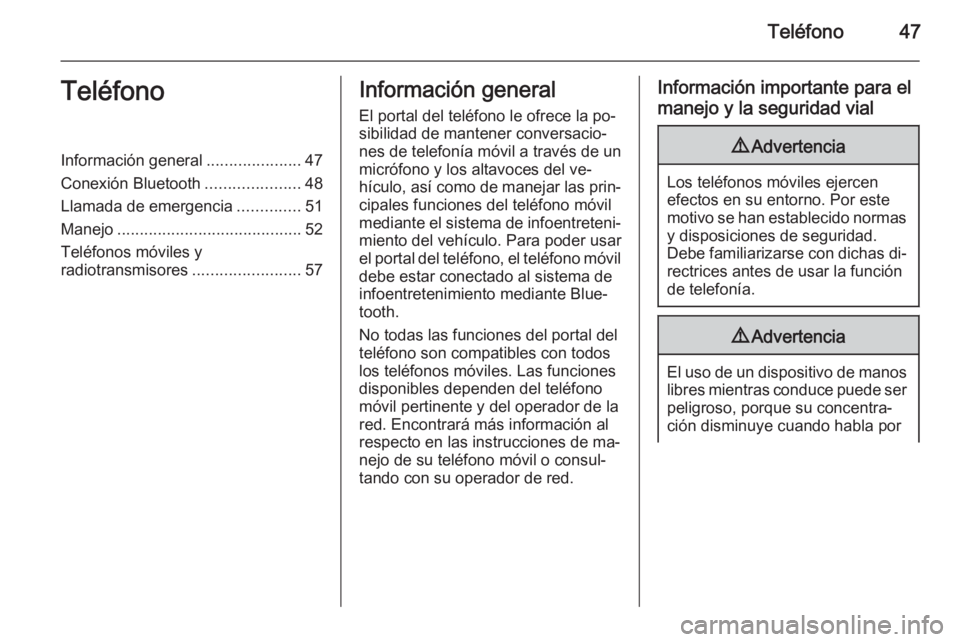
Teléfono47TeléfonoInformación general.....................47
Conexión Bluetooth .....................48
Llamada de emergencia ..............51
Manejo ......................................... 52
Teléfonos móviles y
radiotransmisores ........................57Información general
El portal del teléfono le ofrece la po‐ sibilidad de mantener conversacio‐
nes de telefonía móvil a través de un
micrófono y los altavoces del ve‐
hículo, así como de manejar las prin‐ cipales funciones del teléfono móvil
mediante el sistema de infoentreteni‐
miento del vehículo. Para poder usar
el portal del teléfono, el teléfono móvil
debe estar conectado al sistema de
infoentretenimiento mediante Blue‐
tooth.
No todas las funciones del portal del
teléfono son compatibles con todos
los teléfonos móviles. Las funciones
disponibles dependen del teléfono
móvil pertinente y del operador de la
red. Encontrará más información al
respecto en las instrucciones de ma‐
nejo de su teléfono móvil o consul‐
tando con su operador de red.Información importante para el
manejo y la seguridad vial9 Advertencia
Los teléfonos móviles ejercen
efectos en su entorno. Por este
motivo se han establecido normas y disposiciones de seguridad.
Debe familiarizarse con dichas di‐
rectrices antes de usar la función
de telefonía.
9 Advertencia
El uso de un dispositivo de manos
libres mientras conduce puede ser
peligroso, porque su concentra‐
ción disminuye cuando habla por
Page 48 of 115
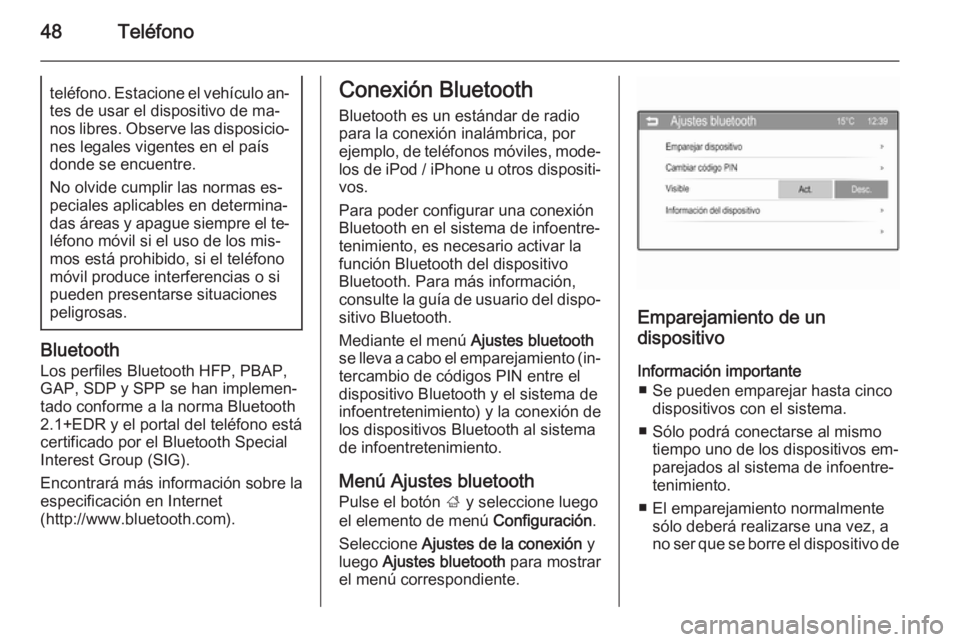
48Teléfonoteléfono. Estacione el vehículo an‐
tes de usar el dispositivo de ma‐
nos libres. Observe las disposicio‐ nes legales vigentes en el paísdonde se encuentre.
No olvide cumplir las normas es‐
peciales aplicables en determina‐
das áreas y apague siempre el te‐ léfono móvil si el uso de los mis‐
mos está prohibido, si el teléfono
móvil produce interferencias o si pueden presentarse situacionespeligrosas.
Bluetooth
Los perfiles Bluetooth HFP, PBAP,
GAP, SDP y SPP se han implemen‐
tado conforme a la norma Bluetooth
2.1+EDR y el portal del teléfono está
certificado por el Bluetooth Special
Interest Group (SIG).
Encontrará más información sobre la
especificación en Internet
(http://www.bluetooth.com).
Conexión Bluetooth
Bluetooth es un estándar de radio
para la conexión inalámbrica, por
ejemplo, de teléfonos móviles, mode‐
los de iPod / iPhone u otros dispositi‐ vos.
Para poder configurar una conexión
Bluetooth en el sistema de infoentre‐
tenimiento, es necesario activar la
función Bluetooth del dispositivo
Bluetooth. Para más información,
consulte la guía de usuario del dispo‐ sitivo Bluetooth.
Mediante el menú Ajustes bluetooth
se lleva a cabo el emparejamiento (in‐
tercambio de códigos PIN entre el
dispositivo Bluetooth y el sistema de
infoentretenimiento) y la conexión de
los dispositivos Bluetooth al sistema
de infoentretenimiento.
Menú Ajustes bluetooth
Pulse el botón ; y seleccione luego
el elemento de menú Configuración.
Seleccione Ajustes de la conexión y
luego Ajustes bluetooth para mostrar
el menú correspondiente.
Emparejamiento de un
dispositivo
Información importante ■ Se pueden emparejar hasta cinco dispositivos con el sistema.
■ Sólo podrá conectarse al mismo tiempo uno de los dispositivos em‐
parejados al sistema de infoentre‐
tenimiento.
■ El emparejamiento normalmente sólo deberá realizarse una vez, ano ser que se borre el dispositivo de
Page 49 of 115
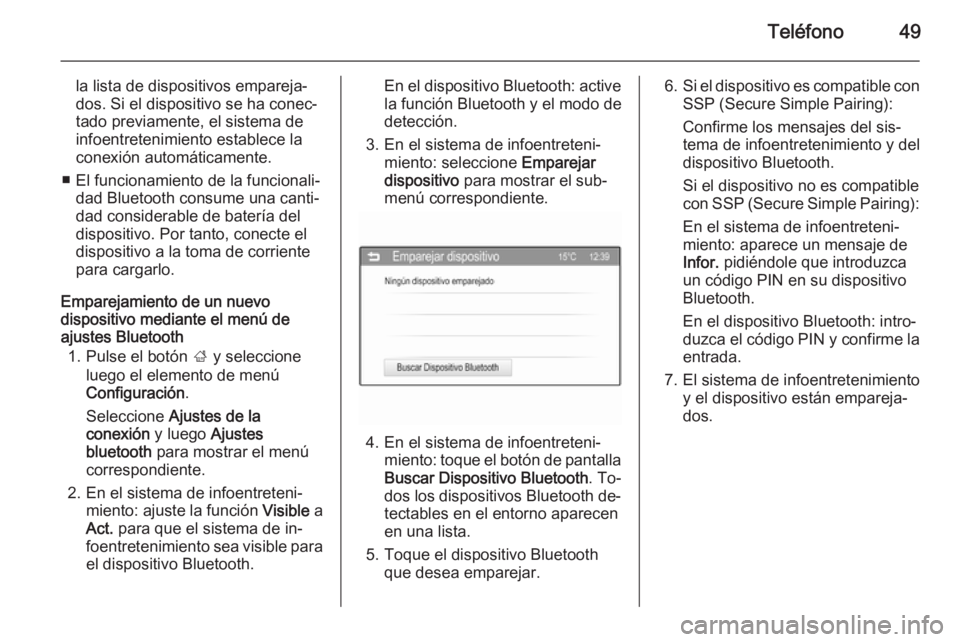
Teléfono49
la lista de dispositivos empareja‐
dos. Si el dispositivo se ha conec‐
tado previamente, el sistema de
infoentretenimiento establece la
conexión automáticamente.
■ El funcionamiento de la funcionali‐ dad Bluetooth consume una canti‐
dad considerable de batería del
dispositivo. Por tanto, conecte el
dispositivo a la toma de corriente
para cargarlo.
Emparejamiento de un nuevo
dispositivo mediante el menú de
ajustes Bluetooth
1. Pulse el botón ; y seleccione
luego el elemento de menú
Configuración .
Seleccione Ajustes de la
conexión y luego Ajustes
bluetooth para mostrar el menú
correspondiente.
2. En el sistema de infoentreteni‐ miento: ajuste la función Visible a
Act. para que el sistema de in‐
foentretenimiento sea visible para
el dispositivo Bluetooth.En el dispositivo Bluetooth: active la función Bluetooth y el modo dedetección.
3. En el sistema de infoentreteni‐ miento: seleccione Emparejar
dispositivo para mostrar el sub‐
menú correspondiente.
4. En el sistema de infoentreteni‐ miento: toque el botón de pantallaBuscar Dispositivo Bluetooth . To‐
dos los dispositivos Bluetooth de‐
tectables en el entorno aparecen
en una lista.
5. Toque el dispositivo Bluetooth que desea emparejar.
6.Si el dispositivo es compatible con
SSP (Secure Simple Pairing):
Confirme los mensajes del sis‐
tema de infoentretenimiento y del
dispositivo Bluetooth.
Si el dispositivo no es compatible
con SSP (Secure Simple Pairing):
En el sistema de infoentreteni‐
miento: aparece un mensaje de
Infor. pidiéndole que introduzca
un código PIN en su dispositivo
Bluetooth.
En el dispositivo Bluetooth: intro‐
duzca el código PIN y confirme la entrada.
7. El sistema de infoentretenimiento y el dispositivo están empareja‐
dos.
Page 50 of 115
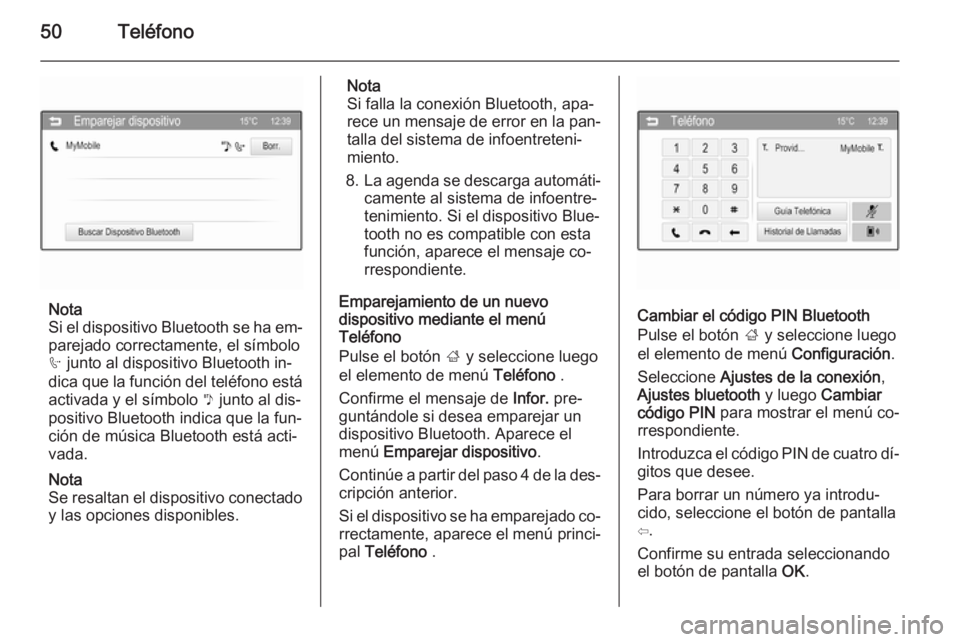
50Teléfono
Nota
Si el dispositivo Bluetooth se ha em‐ parejado correctamente, el símbolo
h junto al dispositivo Bluetooth in‐
dica que la función del teléfono está
activada y el símbolo y junto al dis‐
positivo Bluetooth indica que la fun‐
ción de música Bluetooth está acti‐
vada.
Nota
Se resaltan el dispositivo conectado
y las opciones disponibles.
Nota
Si falla la conexión Bluetooth, apa‐
rece un mensaje de error en la pan‐
talla del sistema de infoentreteni‐
miento.
8. La agenda se descarga automáti‐
camente al sistema de infoentre‐
tenimiento. Si el dispositivo Blue‐
tooth no es compatible con esta
función, aparece el mensaje co‐
rrespondiente.
Emparejamiento de un nuevo
dispositivo mediante el menú
Teléfono
Pulse el botón ; y seleccione luego
el elemento de menú Teléfono .
Confirme el mensaje de Infor. pre‐
guntándole si desea emparejar un dispositivo Bluetooth. Aparece el
menú Emparejar dispositivo .
Continúe a partir del paso 4 de la des‐
cripción anterior.
Si el dispositivo se ha emparejado co‐
rrectamente, aparece el menú princi‐
pal Teléfono .
Cambiar el código PIN Bluetooth
Pulse el botón ; y seleccione luego
el elemento de menú Configuración.
Seleccione Ajustes de la conexión ,
Ajustes bluetooth y luego Cambiar
código PIN para mostrar el menú co‐
rrespondiente.
Introduzca el código PIN de cuatro dí‐ gitos que desee.
Para borrar un número ya introdu‐
cido, seleccione el botón de pantalla
⇦.
Confirme su entrada seleccionando
el botón de pantalla OK.